IMovie 프로젝트 편집 시작
iMovie 프로젝트는 클립과 사진을 조합하는 곳입니다. 제목, 효과 및 전환을 추가하여 비디오를 만듭니다.
iMovie가 처음이라면 다음을 수행해야 합니다. 새 프로젝트 만들기 그리고 비디오 클립 가져오기 시작하기 전에.
01
07 중
iMovie에서 편집할 클립 준비하기

iMovie에 추가한 클립이 있으면 다음에서 엽니다. 이벤트 브라우저. 클립을 그대로 iMovie 프로젝트에 추가하거나 클립을 프로젝트에 추가하기 전에 클립의 오디오 및 비디오 설정을 조정할 수 있습니다. 만들고 싶은지 안다면 조정 비디오를 프로젝트에 추가하기 전에 클립의 전체 길이를 파악하는 것이 더 쉽습니다.
필요한 조정을 한 후에는 프로젝트에서 원하는 클립 부분을 선택할 차례입니다. 화살표가 있는 클립을 클릭하면 자동으로 일부가 선택됩니다(얼마나 많은지는 컴퓨터의 iMovie 설정에 따라 다름). 트리밍된 클립을 시작하고 끝내려는 정확한 프레임으로 슬라이더를 끌어 선택한 부분을 확장할 수 있습니다.
푸티지를 선택하는 것은 정확한 프로세스이므로 프레임별로 볼 수 있도록 클립을 확장하는 데 도움이 됩니다. 비디오 클립 아래의 슬라이더 막대를 이동하면 됩니다. 위의 예에서 슬라이더 막대를 2초로 이동하여 필름 스트립의 모든 프레임이 2초의 비디오를 나타냅니다. 이렇게 하면 클립을 주의 깊게 천천히 이동하여 시작하고 끝나는 정확한 지점을 찾기가 더 쉽습니다.
02
07 중
iMovie에서 프로젝트에 클립 추가하기
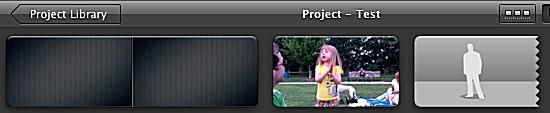
프로젝트에서 원하는 클립 부분을 선택했으면 화살표 옆에 있는 선택한 비디오 추가 버튼을 클릭합니다. 그러면 선택한 푸티지가 프로젝트 끝에 자동으로 추가됩니다. 또는 선택한 부분을 프로젝트 편집기 창으로 끌어 두 개의 기존 클립 사이에 추가할 수 있습니다.
클립을 기존 클립 위로 드래그하면 푸티지 삽입 또는 교체, 장면 전환 만들기 또는 PIP(Picture-in-Picture) 사용을 위한 다양한 옵션을 제공하는 메뉴가 나타납니다.
iMovie 프로젝트에 클립을 추가하고 나면 드래그 앤 드롭으로 클립을 쉽게 재정렬할 수 있습니다.
03
07 중
iMovie 프로젝트에서 클립 미세 조정
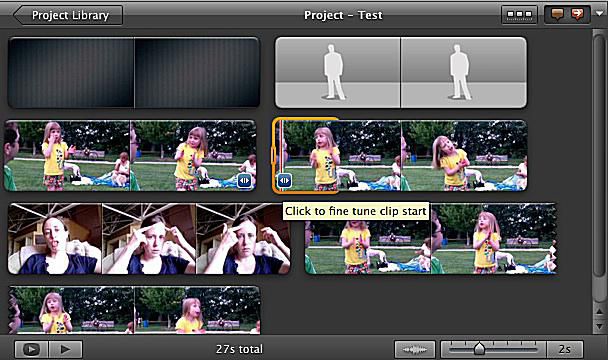
프로젝트에 추가할 푸티지를 선택하는 데 신중을 기했더라도 프로젝트에 추가한 후 약간의 조정이 필요할 수 있습니다. 프로젝트에 포함된 푸티지를 자르고 확장하는 방법에는 여러 가지가 있습니다.
iMovie 프로젝트에 있는 모든 클립의 하단 모서리에는 작은 화살표가 있습니다. 클립이 시작되거나 끝나는 위치를 미세 조정하려면 클릭하십시오. 이렇게 하면 클립의 가장자리가 주황색으로 강조 표시되며 최대 30프레임까지 쉽게 늘리거나 줄일 수 있습니다.
04
07 중
iMovie 클립 트리머로 클립 편집
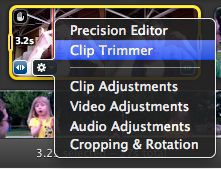
클립 길이를 더 광범위하게 변경하려면 클립 트리머를 사용하십시오. 클립 트리머를 클릭하면 사용된 부분이 강조 표시된 전체 클립이 열립니다. 강조 표시된 부분 전체를 이동할 수 있습니다. 그러면 길이는 같지만 원본 클립의 다른 부분에서 클립이 생성됩니다. 또는 강조 표시된 부분의 끝을 드래그하여 프로젝트에 포함된 부분을 늘리거나 줄일 수 있습니다. 완료되면 완료를 클릭하여 클립 트리머를 닫습니다.
05
07 중
iMovie 정밀 편집기
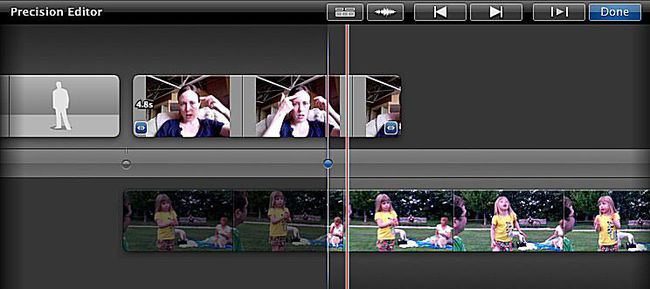
프레임별로 심층적인 편집을 수행하려면 정밀 편집기를 사용하십시오. 정밀 편집기는 프로젝트 편집기 아래에 열리고 클립이 겹치는 위치를 정확하게 표시하므로 클립 사이를 미세하게 조정할 수 있습니다.
06
07 중
iMovie 프로젝트 내에서 클립 분할
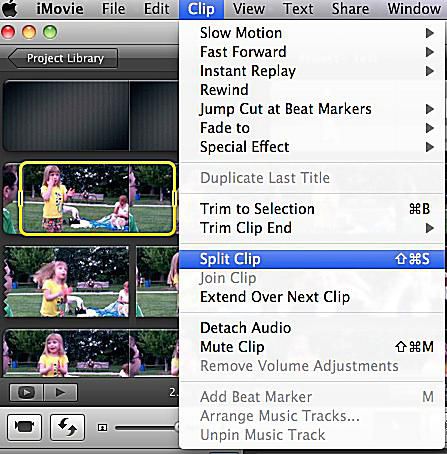
프로젝트에 클립을 추가했지만 전체 클립을 한 번에 모두 사용하고 싶지 않은 경우 분할이 유용합니다. 클립의 일부를 선택한 다음 클립 > 클립 분할. 이렇게 하면 원본 클립이 선택 부분과 전후 부분의 세 부분으로 나뉩니다.
또는 재생 헤드를 분할하려는 위치로 드래그한 다음 클릭하여 클립을 둘로 분할할 수 있습니다. 분할 클립.
클립을 분할한 후에는 조각을 재정렬하고 iMovie 프로젝트 내에서 개별적으로 이동할 수 있습니다.
07
07 중
iMovie 프로젝트에 더 추가

비디오 클립을 추가하고 정렬한 후에는 전환을 추가할 수 있습니다. 음악, 사진, 프로젝트 제목. 다음 튜토리얼이 도움이 될 것입니다.
